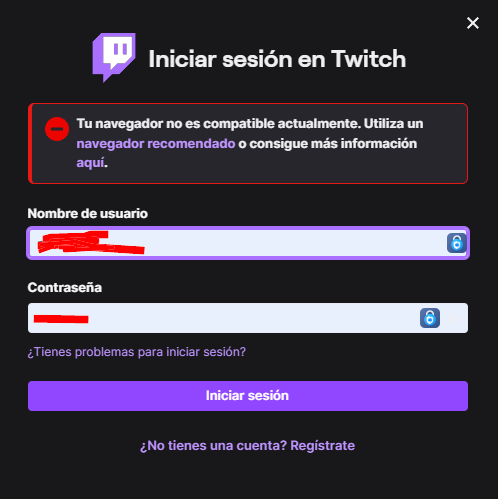Error de inicio de sesión en Twitch con opera GX
-
l1lturtleyt last edited by
@onyxblack De igual manera tengo ese error, no me deja ni hacer clips y no puedo dar follows a nuevos canales ¿Alguna Solución?
-
spane347 last edited by
Me pasa lo mismo, por el momento me toca ver twich en Chrome pero es molesto estar cambiando de navegador
-
SantiHDX last edited by
@onyxblack Debes darle a la opción de actualizar y recuperar:
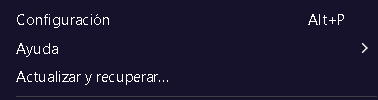
Luego darle en comprobar actualizaciones: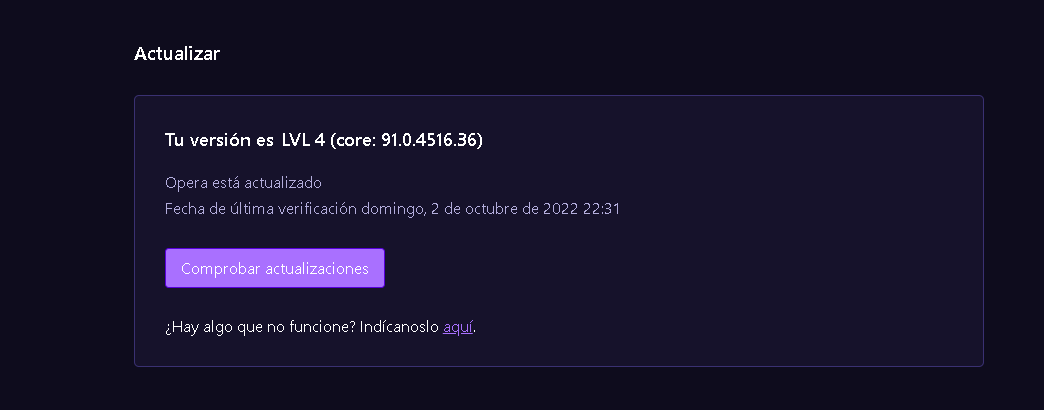
Al darle a esa opción se descargará la versión, luego solo tienes que reiniciar el navegador y ya te debería de funcionar con normalidad twitch.
Esta es la solución que a mi me funcionó, si no te funciona probablemente tengas que reinstalar el navegador. -
diezi last edited by
@qesmusta
Si no puedes iniciar sesión en Twitch con OperaGX, puedes probar lo siguiente:
Primero, inicia Opera, espera 30 segundos, ve a la URL opera://about y busca actualizaciones. Si hay una actualización de Opera, haz la actualización, reinicia Opera, espera 30 segundos de nuevo, ve a la URL opera://about de nuevo, y comprueba si hay actualizaciones una vez más no sólo para asegurarte de que Opera está actualizado, sino también de que el browser.js de Opera (mencionado más adelante) está actualizado.A continuación, borra las cookies de Twitch yendo a la URL opera://settings/content/all, escribiendo twitch.tv en el campo de búsqueda y haciendo clic en "clear displayed content".
Si eso no ayuda, borra las cookies de Twitch de nuevo y también borra tu caché yendo a la URL opera://settings/clearBrowserData y borrando "imágenes y archivos de caché" con el intervalo de tiempo establecido en "todo el tiempo".
Si esto no funciona y estás intentando iniciar sesión a través de la barra lateral de Twitch, prueba primero a iniciar sesión a través de una pestaña. Si funciona, haz clic en el botón de recarga de la página de la barra lateral de Twitch.
Si sigue sin funcionar, podría tratarse de un problema con el código browser.js de Opera que utiliza para solucionar problemas de los sitios web. Para comprobarlo, borra las cookies de Twitch de nuevo, borra la caché para siempre de nuevo, ve a la URL opera://browserjs y desactiva browser.js para la sesión.
Si eso funciona, tendrás que desactivar browser.js para la sesión cada vez que inicies Opera hasta que haya un browser.js actualizado con una solución para el problema.
Si sigue sin funcionar, puedes intentar engañar al sitio de Twitch para que piense que estás usando Chrome en lugar de Opera, ya que Twitch no soporta oficialmente (y podría bloquear) Opera (a pesar de estar basado en Chromium al igual que Chrome). Para ello, ve a la URL opera://about y fíjate en la ruta "install". A continuación, descarga e instala temporalmente Chrome (pero no lo conviertas en el navegador predeterminado) y cierra Opera. En Chrome, ve a la URL chrome://version y copia el valor User-Agent. A continuación, cierra Chrome.
A continuación, en Windows, abra un símbolo del sistema e inicie Opera de la siguiente manera:
"C:\Program Files\Opera\launcher.exe" "--user-agent=Mozilla/5.0 (Windows NT 10.0; Win64; x64) AppleWebKit/537.36 (KHTML, like Gecko) Chrome/113.0.0.0 Safari/537.36"(Ajusta la ruta a tu launcher.exe basándote en la ruta de instalación que anotaste antes y utiliza la cadena User-Agent que obtuviste de Chrome en tu sistema.
A continuación, cuando se inicie Opera, borra las cookies para Twitch, borra la caché para siempre, desactiva browser.js para la sesión e intenta iniciar sesión.
Si hacerse pasar por Chrome funciona, siempre puedes iniciar Opera así si quieres. O, puedes modificar sus accesos directos para usar ese comando. O, en su lugar, instala https://addons.opera.com/en/extensions/details/user-agent-switcher-5/, ancla su icono a la barra de direcciones, haz clic en su icono y configúralo como Chrome para Windows (o macOS o Linux, lo que tengas). A continuación, haz clic en su botón de edición (el icono del lápiz) y establece la user agent en lo que Chrome diga en chrome://version.
A continuación, puedes volver a borrar las cookies y la caché de Twitch, volver a desactivar browser.js para la sesión, abrir una nueva pestaña e intentar iniciar sesión en Twitch. Si eso funciona, puede que tengas que deshabilitar browser.js para cada sesión hasta que browser.js se actualice con una solución. Además, tendrás que actualizar el user agent de usuario de Chrome que utilizas de vez en cuando.
-
Ray350 last edited by
Si me pasa lo mismo, con opera gx no puedo iniciar sesion de twitch, dice que use un navegador compatible, pero osea hace 2 dias lo estaba usando normal :c
-
Muelzar last edited by
@diezi no entendí muy bien la forma en que tengo que debo de ajustar la parte de launcher.exe
conseguí encontrar el User-Agent de Chrome, pero no se como juntarlo con la primera parte, me salta que no se ha encontrado
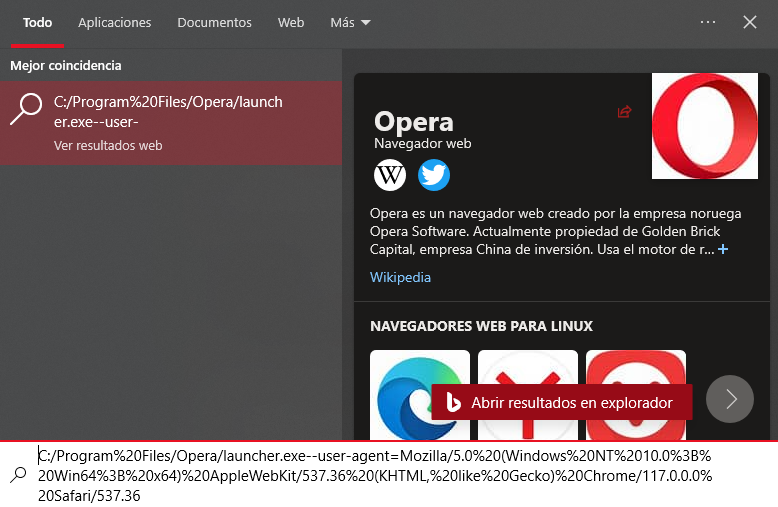
Ya comprobé que mi Opera GX estuviera actualizado a la ultima versión y tampoco, no se que más hacer

-
diezi last edited by
@muelzar
Muestro paso a paso:
ir a opera://about
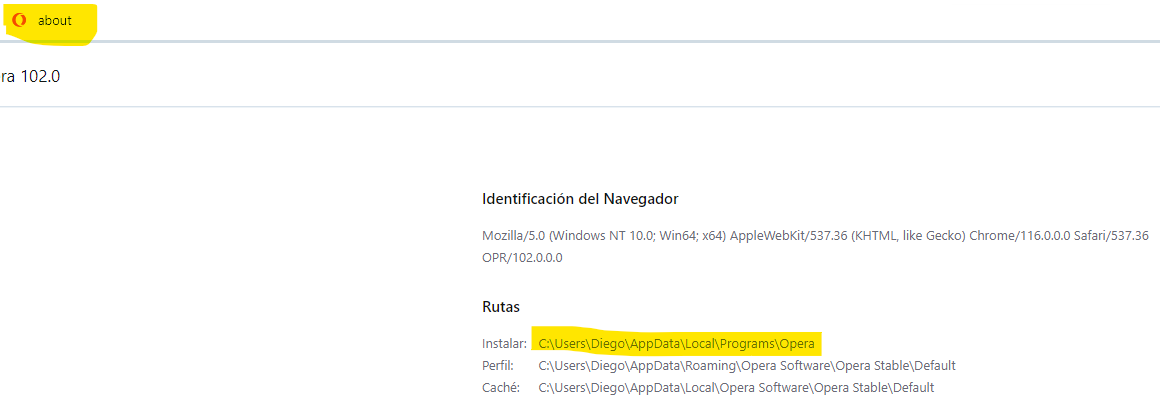
Copio lo que marqué en amarillo (block de notas, por ejemplo)
Voy a Chrome, lo abro y escribo chrome://version
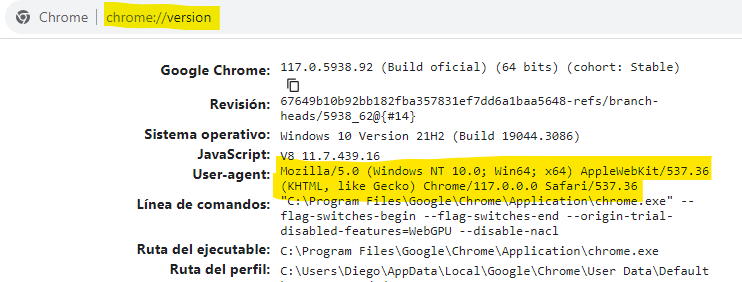
Copio lo de amarillo (UserAgent)
Abro simbolo de sistema (en el cuadro buscar, escribo cmd)
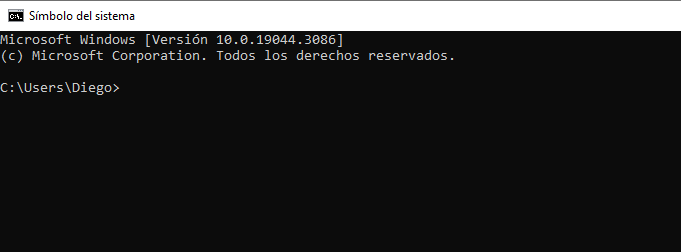
Escribo lo siguiente: es una combinación de los dos textos copiado, junto a parte fija: Si usamos lo que copie, lo que tienes que escribir es lo siguiente:"C:\Users\Diego\AppData\Local\Programs\Opera\launcher.exe" "--user-agent=Mozilla/5.0 (Windows NT 10.0; Win64; x64) AppleWebKit/537.36 (KHTML, like Gecko) Chrome/117.0.0.0 Safari/537.36"
Cuando presionas <ENTER> se abre el navegador con el user agent de Chrome. Yo lo hice con Opera One, pero el proceso es el mismo, cambia solo el path.
Espero que haya servido.
Saludos,
diezi -
Redem99 last edited by
En mi caso, me decia "Navegador no disponible"
lo solucioné reinstalando el navegador y todo desde la ventana de desinstalación, solo como que lo actualizó y ya me dejó volver a logearme en Twitch c:
No fue necesario borrar todo en el navegador, entonces, no creo que haya problema con que le des a no borrar c: